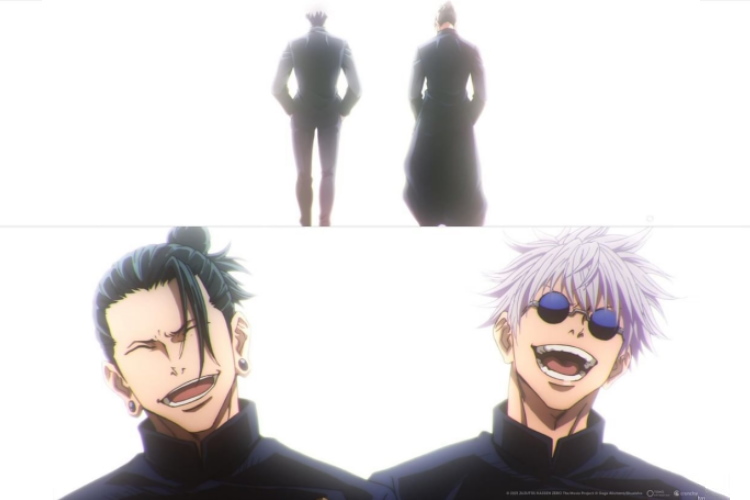Chromebookలో మీ Android ఫోన్ నుండి ఫోటోలను ఎలా చూడాలి
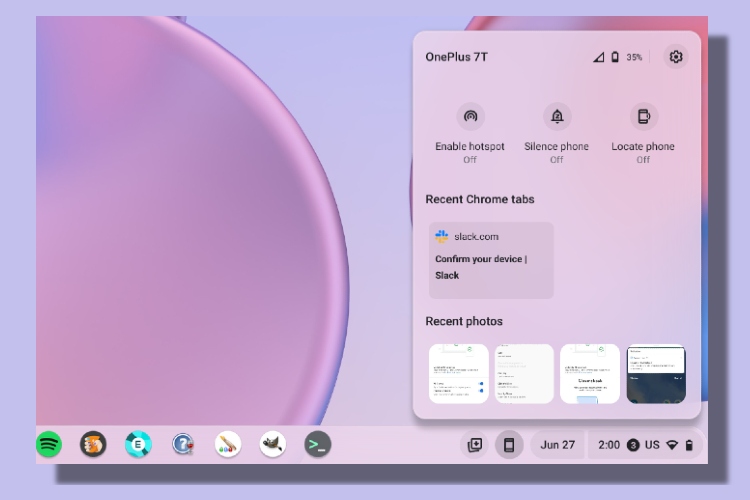
Google ఇటీవల ప్రకటించారు వీలైనంత త్వరగా కొత్త ఫీచర్లను అందించడానికి Chrome OS కోసం కొత్త విడుదల చక్రం. ఇప్పుడు, మీరు ప్రతి 4 వారాలకు తాజా ఫీచర్లు మరియు సాధనాలతో స్థిరమైన Chrome OS అప్డేట్ను అందుకుంటారు. వాటి లో ఉత్తమ Chromebook లక్షణాలు సామర్ధ్యం ఉంది Chromebookలో మీ Android ఫోన్ నుండి ఫోటోలను వీక్షించండి. ఇది Chrome OSలో ఫోన్ హబ్కి అప్డేట్లో భాగం మరియు Google మీ Android స్మార్ట్ఫోన్ నుండి Chromebookలకు కూడా నోటిఫికేషన్లను తీసుకువచ్చింది. ఇది నిఫ్టీ కొత్త ఫీచర్ మరియు ఈ కథనంలో, Chromebookలో మీ Android ఫోన్ నుండి ఫోటోలను ఎలా వీక్షించాలో మేము వివరించాము. కాబట్టి మరింత ఆలస్యం చేయకుండా, ముందుకు సాగండి మరియు మీ Chrome OS ల్యాప్టాప్లో మీ Android పరికరం నుండి ఇటీవలి ఫోటోలను కనుగొనండి.
Chromebook (2022)లో మీ Android ఫోన్ నుండి ఫోటోలను వీక్షించండి
Chrome OS 103 విడుదలతో Chromebookలో మీ Android ఫోన్ నుండి ఫోటోలను వీక్షించే సామర్థ్యం జోడించబడింది. ఇది స్థిరమైన ఛానెల్లో అందుబాటులో ఉంది, కాబట్టి మీరు ఛానెల్లను మార్చడం లేదా ప్రారంభించాల్సిన అవసరం లేదు Chrome OS ఫ్లాగ్లు. కాబట్టి ఈ ఫీచర్ ఎలా పనిచేస్తుందో చూద్దాం:
Chromebookలో Android ఫోన్ ఫోటోలను చూడటానికి ఆవశ్యకాలు
- మీరు ఊహించినట్లుగా, ఈ లక్షణాన్ని ఉపయోగించడానికి అత్యంత ప్రాథమిక అవసరం బ్లూటూత్ ఎనేబుల్గా ఉంచండి మీ Android స్మార్ట్ఫోన్ మరియు Chromebook రెండింటిలోనూ.
- అంతేకాకుండా, మీరు మీ Chromebook మరియు Android ఫోన్ రెండింటికీ సైన్ ఇన్ చేసిన ఒకే Google ఖాతాని కలిగి ఉండాలి.
మీ Chromebookకి Android ఫోన్ను ఎలా కనెక్ట్ చేయాలి
ఇలా చెప్పిన తర్వాత, ముందుగా మీ Chrome OS పరికరానికి Android ఫోన్ని లింక్ చేసే దశలను చూద్దాం. మీ Chromebookలో ఫోన్ హబ్కి మీరు అనుసరించాల్సిన దశలు ఇక్కడ ఉన్నాయి:
1. ముందుగా, దిగువ-కుడి మూలలో త్వరిత సెట్టింగ్ల ప్యానెల్ను తెరవండి. ఇక్కడ, “పై క్లిక్ చేయండికాగ్వీల్” సెట్టింగ్లను తెరవడానికి చిహ్నం.
2. సెట్టింగ్ల పేజీలో, “కి తరలించండికనెక్ట్ చేయబడిన పరికరాలు” ఎడమ సైడ్బార్లో. ఇప్పుడు, “సెటప్” పై క్లిక్ చేయండి కుడి పేన్లో “Android ఫోన్” పక్కన.

3. ఆ తర్వాత, “పై క్లిక్ చేయండిఅంగీకరించి కొనసాగించు”ఒకసారి మీరు మీ Android స్మార్ట్ఫోన్ పేరును “పరికరం గుర్తించబడింది” విభాగంలో చూస్తారు.

4. తర్వాత, మీ Google ఖాతాను నమోదు చేయండి పాస్వర్డ్ నిర్దారించుటకు.

5. కొన్ని నిమిషాలు వేచి ఉండండి మరియు మీరు మీ Android పరికరంలో “Chromebookకి లింక్ చేయబడింది” అనే నోటిఫికేషన్ను అందుకుంటారు. అంటే మీ Android ఫోన్ ఇప్పుడు మీ Chromebookకి కనెక్ట్ చేయబడింది మరియు మీరు మీ PCలో ఫోన్ నోటిఫికేషన్లు మరియు ఫోటోలను చూడవచ్చు. అయితే ఈ లక్షణాలను ప్రారంభించడానికి మీరు అనుసరించాల్సిన కొన్ని దశలు ఇంకా ఉన్నాయి నోటిఫికేషన్పై నొక్కండి.

Chromebookలో మీ Android ఫోన్ ఫోటోలను వీక్షించండి
6. మీరు మీ Android ఫోన్లో సెట్టింగ్లను కూడా తెరిచి “బ్లూటూత్ మరియు పరికర కనెక్షన్”కి తరలించవచ్చు. ఆ తర్వాత, “పై నొక్కండిChromebook“. ఇక్కడ, “ని ప్రారంభించండిఫోటోలు మరియు మీడియా” టోగుల్. ఇది Chromebookలో మీ Android ఫోన్ నుండి ఇటీవలి ఫోటోలు మరియు ఇతర మీడియా ఫైల్లను చూడటానికి మిమ్మల్ని అనుమతిస్తుంది.

7. ఇప్పుడు, మీ Chromebookకి తిరిగి వెళ్లండి. “కనెక్ట్ చేయబడిన పరికరాలు” సెట్టింగ్ల పేజీకి వెళ్లి, మీ Android ఫోన్ పేరుపై క్లిక్ చేయండి.

8. ఆ తర్వాత, “పై క్లిక్ చేయండిఏర్పాటు చేయండి”ఇటీవలి ఫోటోలు మరియు నోటిఫికేషన్లు” పక్కన.

9. “పై క్లిక్ చేయండితరువాత“, మరియు మీరు మీ Chrome OS పరికరంతో మీడియాను భాగస్వామ్యం చేయాలనుకుంటున్నారని నిర్ధారించడానికి మీ Android స్మార్ట్ఫోన్లో ప్రాంప్ట్ అందుకుంటారు.

10. “పై నొక్కండిఅనుమతించు”మీ Android స్మార్ట్ఫోన్లో, మరియు మీరు దాదాపు పూర్తి చేసారు.

11. మీ Chromebookలో, “ని ప్రారంభించండిఇటీవలి ఫోటోలు” టోగుల్. మీరు మీ Chromebookలో మీ Android పరికరం నుండి నోటిఫికేషన్లను కూడా స్వీకరించాలనుకుంటే, “నోటిఫికేషన్లు” కోసం టోగుల్ను కూడా ప్రారంభించండి.

11. ఫోన్ చిహ్నం ఇప్పుడు ఆన్లో కనిపిస్తుంది Chrome OS యొక్క షెల్ఫ్. దానిపై క్లిక్ చేయండి మరియు మీరు Chromebookలో మీ Android ఫోన్ నుండి ఫోటోలను వీక్షించవచ్చు.

12. చిత్రంపై క్లిక్ చేయడం ద్వారా అది మీ Chromebookలో డౌన్లోడ్ చేయబడుతుంది. మీరు ” కింద చిత్రాన్ని కనుగొనవచ్చుడౌన్లోడ్లు” ఫోల్డర్. కాబట్టి మీరు Chromebookలో మీ Android ఫోన్ నుండి ఫోటోలను ఈ విధంగా డౌన్లోడ్ చేసుకోవచ్చు.

తరచుగా అడిగే ప్రశ్నలు (FAQ)
Chromebookలో Android ఫోన్ నుండి ఇటీవలి ఫోటోలను ఎలా వీక్షించాలి?
మీ Chromebook స్థిరమైన ఛానెల్లో Chrome OS 103 వెర్షన్లో ఉండాలి. మరియు మీరు సెట్టింగ్ల మెను నుండి ఫోన్ హబ్ని ప్రారంభించాలి. వివరణాత్మక సూచనల కోసం, మా గైడ్ని అనుసరించండి.
Chromebookలో మీ Android ఫోన్ నుండి మీరు ఎన్ని ఇటీవలి ఫోటోలను డౌన్లోడ్ చేసుకోవచ్చు?
ప్రస్తుతం, Chromebookలోని ఫోన్ హబ్ 4 ఇటీవలి చిత్రాలను మాత్రమే ప్రదర్శించగలదు, ఇది నిరాశపరిచింది మరియు బాధించేది.
నా Android ఫోన్ని గుర్తించడానికి నా Chromebookని ఎలా పొందగలను?
మీరు మీ Chromebook మరియు Android ఫోన్లో ఒకే Google ఖాతాను కలిగి ఉండాలి. అంతే కాకుండా, మీ రెండు పరికరాలలో బ్లూటూత్ని ప్రారంభించి ఉంచండి. ఇప్పుడు, సెట్టింగ్ల నుండి ఫోన్ హబ్ని సెటప్ చేయండి. వివరణాత్మక దశల కోసం మీరు మా గైడ్ని అనుసరించవచ్చు.
నేను నా ఫోన్ నుండి ఫోటోలను నా Chromebookకి బదిలీ చేయవచ్చా?
అవును, ఫోన్ హబ్ కాకుండా, మీరు ఉపయోగించవచ్చు photos.google.com మీ అన్ని ఫోటోలను వీక్షించడానికి మరియు డౌన్లోడ్ చేయడానికి Chrome బ్రౌజర్లో. నువ్వు కూడా మీ iPhoneని Chromebookకి కనెక్ట్ చేయండి మరియు ఫోటోలను బదిలీ చేయండి.
Chromebookలో Android ఫోన్ నుండి ఇటీవలి ఫోటోలను చూడండి
మీరు అనుసరించాల్సిన దశలు ఇవి మీ Chromebookలో ఫోన్ హబ్ని ప్రారంభించండి మరియు మీ Android ఫోన్ నుండి ఇటీవలి ఫోటోలను వీక్షించండి. నేను అమలు చేయడాన్ని ఇష్టపడుతున్నాను, అయితే Google మిమ్మల్ని 4 కంటే ఎక్కువ ఫోటోలను యాక్సెస్ చేయడానికి అనుమతిస్తే బాగుండేది. కేవలం 4 చిత్రాల స్వల్ప పరిమితి బాధించేది మరియు దానిని తక్కువ ఉపయోగకరంగా చేస్తుంది. ఏమైనా, అదంతా మా నుండి. నీకు కావాలంటే కొత్త Chrome OS లాంచర్ని ప్రారంభించండి మీ Chromebookలో, మేము ఇక్కడ లింక్ చేసిన సులభ గైడ్ని కలిగి ఉన్నాము. మరియు దాచిన ఎనేబుల్ చేయడానికి మీ Chromebookలో ట్రాష్ ఫీచర్ (రీసైకిల్ బిన్)., మా ట్యుటోరియల్ని అనుసరించండి. చివరగా, మీకు ఏవైనా ప్రశ్నలు ఉంటే, దిగువ వ్యాఖ్య విభాగంలో మాకు తెలియజేయండి.
Source link